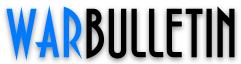Игровые советы: эти 7 настроек Windows 11 выжмут максимум из вашего компьютера
- 1 Включите игровой режим
- 2 Используйте высокопроизводительную графику для игр
- 3 Избегайте использования оверлеев
- 4 Настройте визуальные эффекты
- 5 Используйте высокопроизводительные параметры питания
- 6 Используйте проводное подключение к интернету по проводной сети
- 7 Отключите целостность памяти и платформу виртуальных машин (VMP)
Вот семь ключевых параметров Windows 11 которые можно изменить, чтобы достичь максимальной производительности в играх, сообщает Games 24.
Включите игровой режим
Windows 11 содержит встроенный игровой режим, предназначен для приоритетного использования системных ресурсов для игр. Включив эту функцию, фоновые процессы, включая автоматическое обновление Windows, минимизируются, обеспечивая плавный и непрерывный игровой сеанс.
Чтобы включить Игровой режим, выполните следующие действия:
- перейдите в Настройки;
- выберите Игры и Игровой режим;
- включите его.
Используйте высокопроизводительную графику для игр
Если ваш компьютер имеет как интегрированную, так и отдельную видеокарту, Windows может по умолчанию включить энергосберегающий режим. Чтобы получить наилучшую визуальную производительность, убедитесь, что ваши игры используют выделенный графический процессор, отрегулировав настройки графики.
Чтобы включить высокопроизводительную графику, выполните следующие действия:
- Откройте Настройки – Система – Дисплей – Графика;
- Выберите игру из списка, нажмите нажмите Параметры, затем выберите Высокая производительность и сохраните настройки.
- Включите планирование графики с аппаратным ускорением графического процессора, нажав Изменить настройки графики по умолчанию по умолчанию в том же меню.
Избегайте использования оверлеев
Такие оверлеи, как Xbox Game Bar, Discord или NVIDIA GeForce Experience, могут контролировать